-




 를 클릭합니다.
를 클릭합니다.
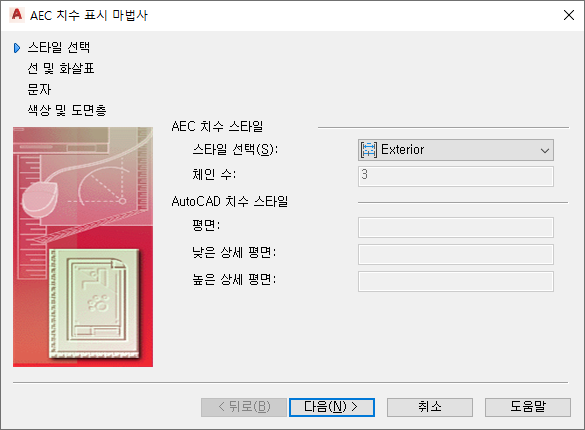
- 편집할 AEC 치수 스타일을 선택한 후 다음을 클릭합니다. 주: 특성 소스가 시스템 기본값으로 설정된 치수 스타일을 선택한 경우 경고 메시지가 나타납니다. 스타일을 편집하려면 마법사를 닫고 스타일 관리자에서 스타일을 연 다음 화면표시 특성 소스를 스타일 재지정으로 설정합니다.
- 변경할 화면표시 표현을 선택합니다. 주: 편집하기 위해 선택한 AEC 치수 스타일이 다른 화면표시 표현에 대하여 동일한 AutoCAD 치수 스타일에 기반한 경우 편집 내용은 모든 화면표시 표현에 적용됩니다. 이것을 피하려면, AEC 치수 스타일이 다른 화면표시 표현에 대하여 서로 다른 AutoCAD 치수 스타일을 사용하십시오.
- 선과 화살표 설정을 지정합니다.
- 새 화살촉 기호를 선택합니다.
- 화살촉의 크기를 변경합니다.
- 치수보조선의 새 길이를 정의합니다.
- 개별 치수 체인 사이의 거리를 새로 정의합니다.
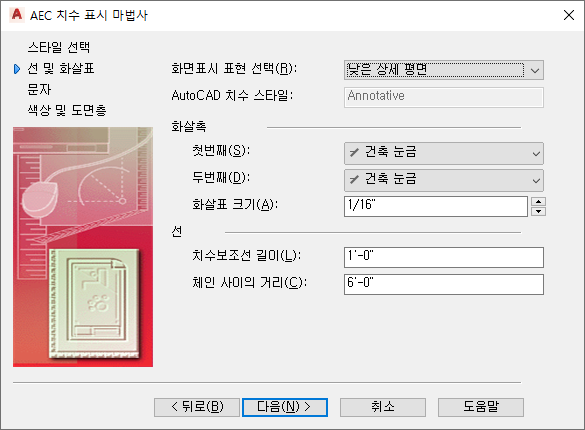
- 다음을 클릭합니다.
- 문자 설정을 지정합니다.
- 새 문자 스타일을 선택합니다.
- 새 문자 높이를 입력합니다.
- 치수 값의 새 반올림 정밀도를 정의합니다.
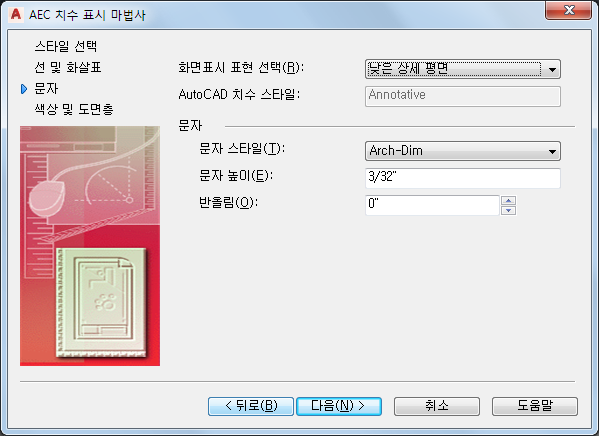
- 다음을 클릭합니다.
- 색상 및 도면층 설정을 지정합니다.
- 새 문자 색상을 선택합니다.
- 새 치수선 색상을 선택합니다.
- 새 치수보조선 색상을 선택합니다.
- 치수에 대한 새 도면층을 선택합니다.
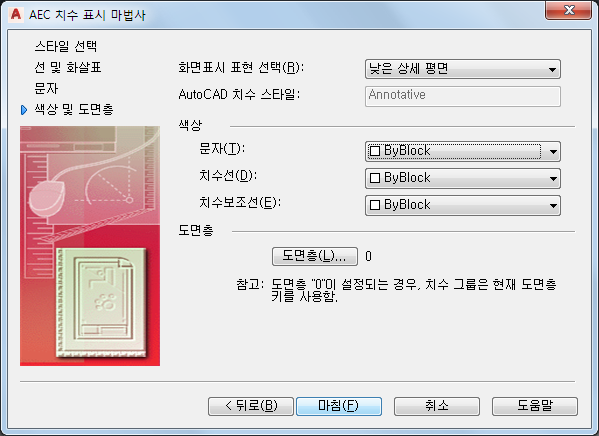
- 마침을 클릭합니다.